Bagi yang paling gemar Kedut streamers, salah satu ralat yang paling digeruni mereka boleh terserempak ialah skrin hitam .
Selalunya terdapat gabungan punca gangguan ini, tetapi dengan panduan ini, anda boleh menavigasi ke bawah senarai penyelesaian, sehingga anda sampai ke punca masalah dan mencari penyelesaian yang sesuai untuk anda.
Isi kandungan
- Betulkan 1: Mulakan semula peranti rangkaian anda
- Betulkan 2: Tukar tetapan DNS anda
- Betulkan 3: Kemas kini pemacu grafik anda
- Betulkan 4: Kosongkan cache dan kuki
- Betulkan 5: Lumpuhkan sambungan penyemak imbas
- Betulkan 6: Tukar masuk atau keluar daripada pecutan perkakasan
- Betulkan 7: Adakah ia masalah pelayan?
Betulkan 1: Mulakan semula peranti rangkaian anda
Kedutan boleh menjadi hitam jika ia terputus sambungannya. Kemungkinan anda mempunyai sambungan internet yang lemah yang tidak menyediakan lebar jalur yang mencukupi untuk Twitch menstrim dengan betul. Oleh itu, perkara pertama yang perlu kami teliti ialah peranti rangkaian anda, yang boleh menjadi terlalu banyak dengan cache jika anda telah menyimpannya terlalu lama.
Dalam pembetulan ini, anda boleh memulakan semula peranti rangkaian anda, membenarkan peranti itu membuang memori cache dan menyejukkan diri.
Begini cara anda melakukannya:
- Cabut palam modem anda (dan penghala anda, jika ia adalah peranti yang berasingan) daripada soket kuasa.
 (modem)
(modem)
 (penghala)
(penghala) - tunggu 60 saat agar modem anda (dan penghala anda) menjadi sejuk.
- Palamkan semula peranti rangkaian dan tunggu sehingga lampu penunjuk kembali kepada keadaan biasa.
- Mulakan semula komputer anda.
- Mulakan penstriman dalam Twitch dan lihat sama ada isu skrin hitam telah diselesaikan. Jika ya, maka tahniah! Jika skrin hitam berterusan, sila cuba Betulkan 2 , di bawah.
Betulkan 2: Tukar tetapan DNS anda
DNS, atau Sistem Nama Domain, adalah seperti buku telefon internet. Ia adalah komponen rangkaian yang sepadan dengan nama domain yang mesra pengguna dengan format nombor yang dikenali komputer (alamat IP). Secara lalai, anda menggunakan pelayan DNS yang dibekalkan oleh ISP anda sebagai pintu masuk ke web, tetapi pelayan mungkin perlahan atau tidak dikonfigurasikan untuk caching, yang secara berkesan memperlahankan sambungan internet anda.
Untuk menolak perkara ini sebagai punca yang mungkin, anda boleh menukar kepada DNS awam Google (8.8.8.8 dan 8.8.4.4) untuk melihat sama ada ia membantu dengan sambungan.
- Pada papan kekunci anda, tekan kekunci logo Windows dan R pada masa yang sama, kemudian taip control.exe /name Microsoft.NetworkAndSharingCenter dan tekan Masuk .
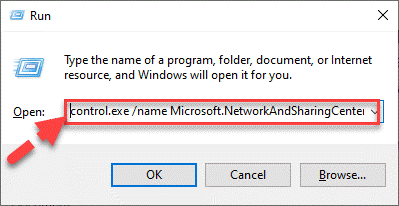
- Dalam tetingkap yang muncul, klik Tukar tetapan penyesuai .
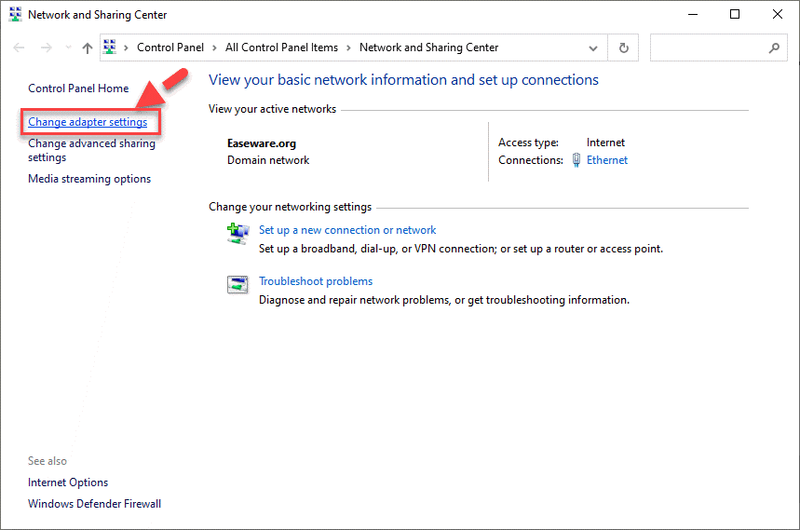
- Klik kanan pada penyesuai rangkaian anda, dan pilih Hartanah .
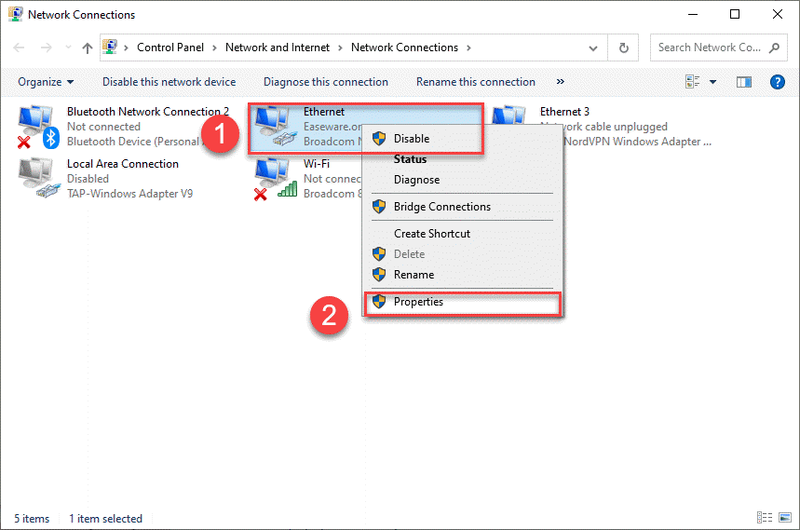
- klik Protokol Internet Versi 4 (TCP/IPv4) > Hartanah .
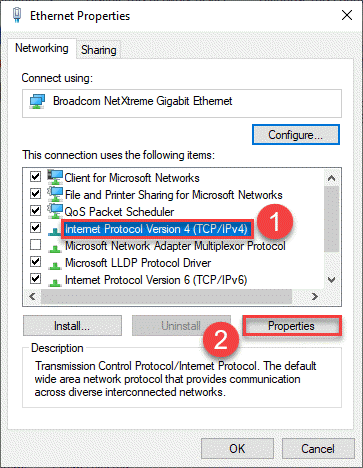
- Pilih yang Gunakan alamat pelayan DNS berikut pilihan. Untuk Pelayan DNS pilihan , taip 8.8.8.8 ; dan untuk Pelayan DNS alternatif , taip 8.8.4.4 . klik okey untuk menyimpan perubahan.
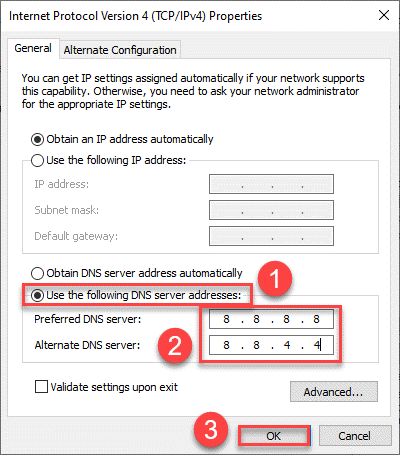
- Menutup tetingkap.
Seterusnya, anda boleh menjalankan ipconfig /flushdns perintah supaya perubahan digunakan. Ini caranya:
- Pada papan kekunci anda, tekan Kunci Logo Windows dan taip cmd . Kemudian klik kanan Command Prompt apabila ia muncul sebagai hasilnya dan pilih Jalankan sebagai pentadbir .
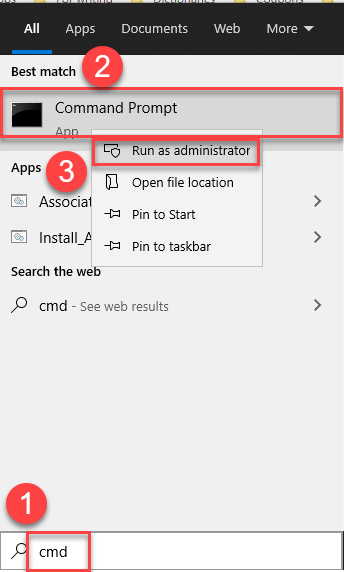
- Apabila digesa untuk mendapatkan kebenaran, klik ya untuk menjalankan Command Prompt.
- taip ipconfig /flushdns dan tekan Masuk pada papan kekunci anda.
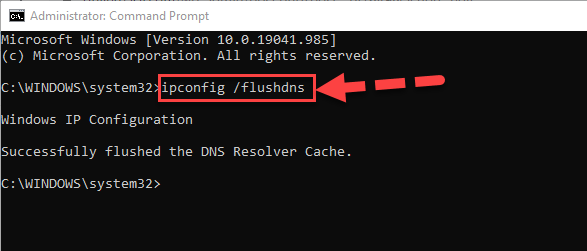
- Uji penstriman dalam Twitch dan lihat sama ada video dimainkan dengan betul. Jika ia bukan kegembiraan, sila teruskan ke Betulkan 3 , di bawah.
Betulkan 3: Kemas kini pemacu grafik anda
Pemacu grafik ialah sekeping program perisian penting yang membolehkan komputer anda berfungsi dengan perkakasan grafik anda. Jika pemandu salah, rosak atau ketinggalan zaman, anda mungkin mengalami skrin hitam. Jadi anda harus mengemas kini pemacu grafik anda untuk melihat sama ada ia membetulkan masalah anda. Jika anda tidak mempunyai masa, kesabaran atau kemahiran untuk mengemas kini pemandu secara manual, anda boleh melakukannya secara automatik Pemandu Mudah .
Driver Easy akan secara automatik mengenali sistem anda dan mencari pemacu yang betul untuknya. Anda tidak perlu mengetahui dengan tepat sistem yang dijalankan oleh komputer anda, anda tidak perlu bermasalah dengan pemacu yang salah yang anda akan muat turun, dan anda tidak perlu risau tentang membuat kesilapan semasa memasang. Driver Easy mengendalikan semuanya.
Anda boleh mengemas kini pemacu anda secara automatik dengan sama ada PERCUMA atau Versi pro n daripada Pemandu Mudah. Tetapi dengan versi Pro ia hanya memerlukan 2 langkah (dan anda mendapat sokongan penuh dan jaminan wang dikembalikan 30 hari):
- Jalankan Pemandu Mudah dan klik butang Mengimbas sekarang butang. Driver Easy kemudiannya akan mengimbas komputer anda dan mengesan sebarang pemacu masalah.
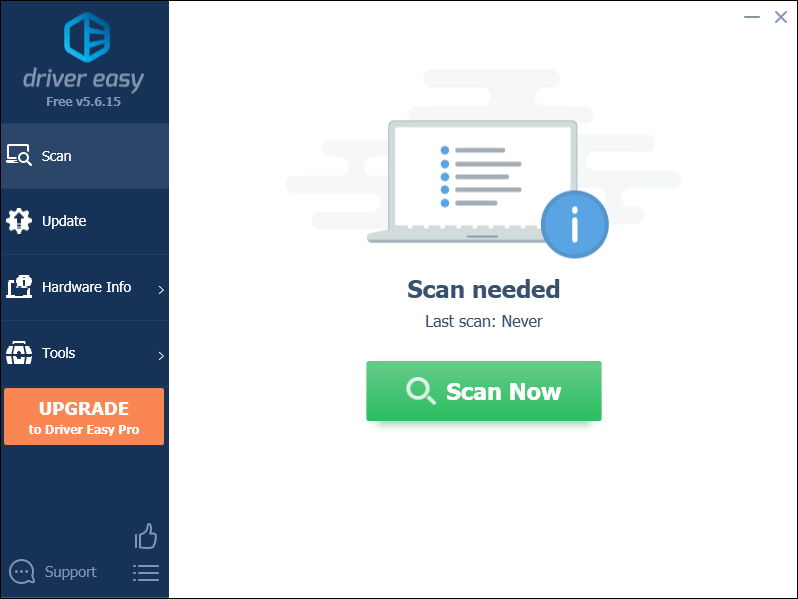
- klik Kemaskini semua untuk memuat turun dan memasang versi yang betul secara automatik semua pemacu yang hilang atau ketinggalan zaman pada sistem anda (ini memerlukan Versi pro – anda akan digesa untuk menaik taraf apabila anda mengklik Kemas Kini Semua).
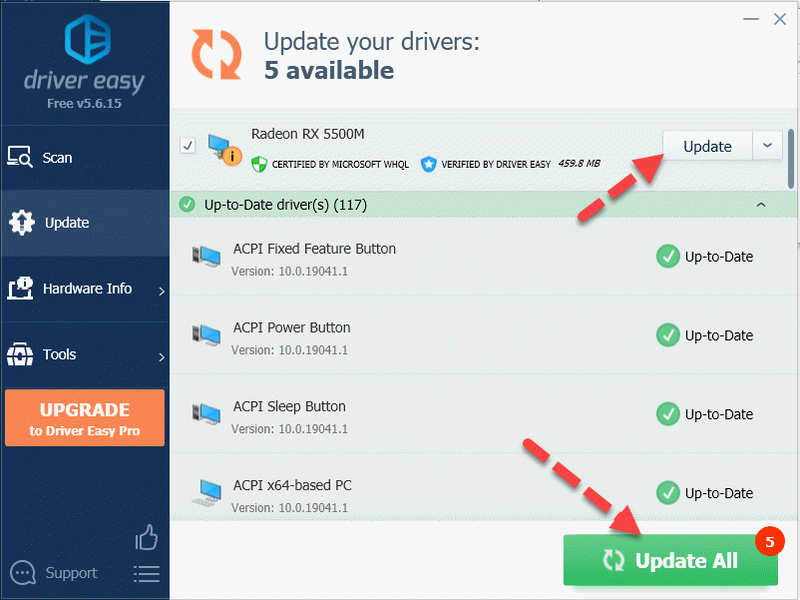
Nota : Anda boleh melakukannya secara percuma jika anda suka, tetapi sebahagiannya manual. - Mulakan semula komputer anda untuk perubahan berkuat kuasa.
- Buka Twitch dan semak sama ada isu skrin hitam telah diselesaikan. Jika ya, maka hebat. Jika ia masih tidak memotongnya, sila pergi ke Betulkan 4 , di bawah.
- Buka Google Chrome.
- Di penjuru kanan sebelah atas skrin anda, klik butang tiga-titik-menegak ikon > Lagi alatan > Kosongkan data penyemakan imbas… .
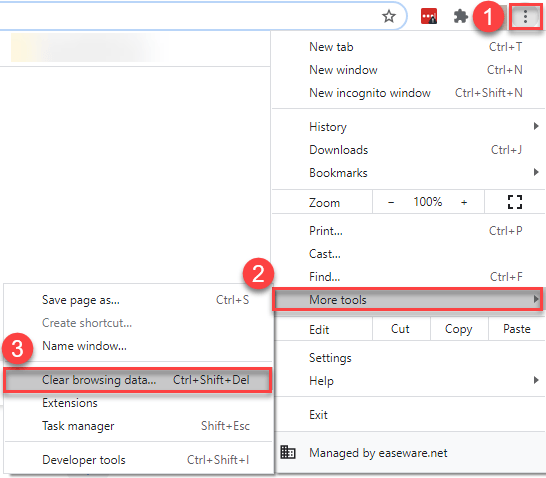
- klik Kosongkan data .
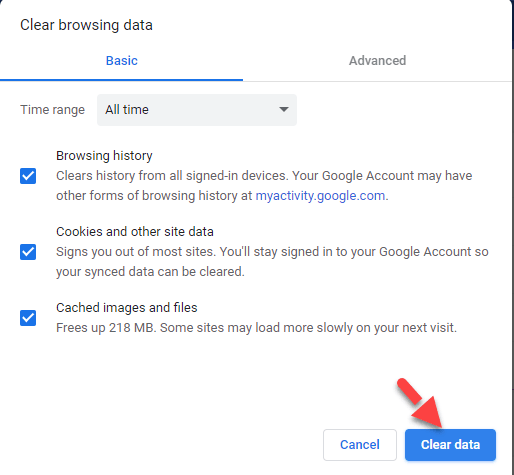
- Mulakan semula Google Chrome.
- Buka Twitch dan lihat jika anda boleh memainkan kandungan penstriman dengan betul. Jika ia masih tidak berjaya, sila teruskan Betulkan 5 , di bawah.
- Buka Firefox.
- klik butang menu > Pilihan .
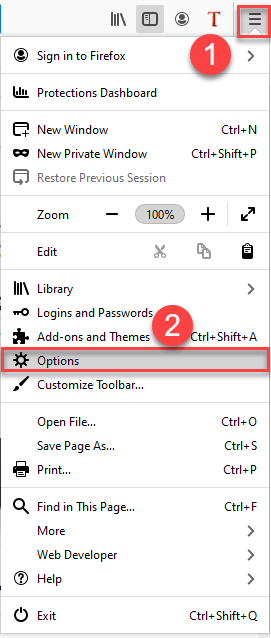
- Di panel kiri, pilih Privasi & Keselamatan , kemudian di sebelah kanan, tatal ke bawah ke Kuki dan data tapak bahagian dan klik Kosongkan Data… .
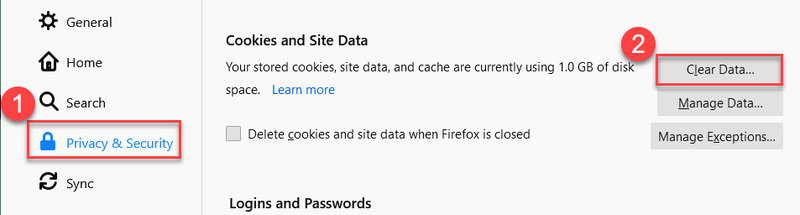
- Pastikan kedua-dua kotak untuk item data ditanda dan klik Jelas .
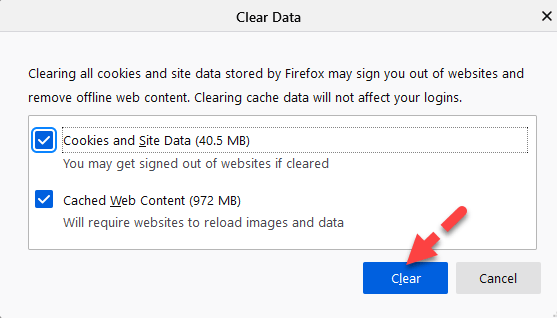
- klik Kosongkan Sekarang untuk mengesahkan.
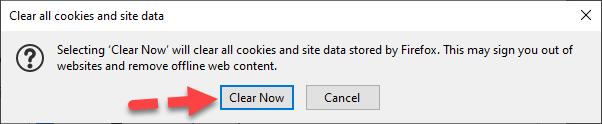
- Mulakan semula Firefox.
- Buka Twitch, dan lihat sama ada anda boleh memainkan kandungan penstriman dengan betul. Jika ia masih tidak berjaya, sila teruskan Betulkan 5 , di bawah.
- Buka Google Chrome.
- Klik ikon tiga titik menegak, kemudian pilih tetapan .
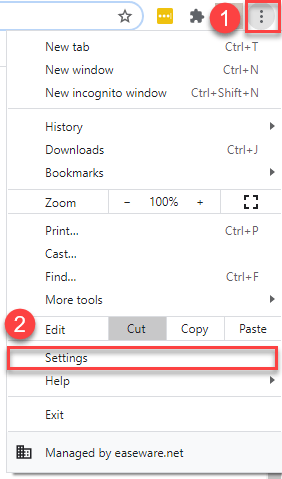
- Tatal ke bawah dan klik pada Maju untuk mengembangkan bahagian tetapan lanjutan.
- Dalam Sistem , tukar togol untuk Gunakan pecutan perkakasan apabila tersedia .
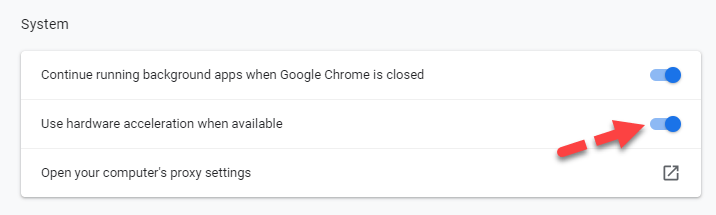
- Keluar dari Chrome.
- Lancarkan Chrome, kemudian uji sama ada Twitch boleh menstrim kandungan dengan betul. Jika ya, maka hebat. Jika ia masih memberikan skrin hitam, sila cuba Betulkan 7 , di bawah.
- Buka Firefox.
- klik butang menu > Pilihan .
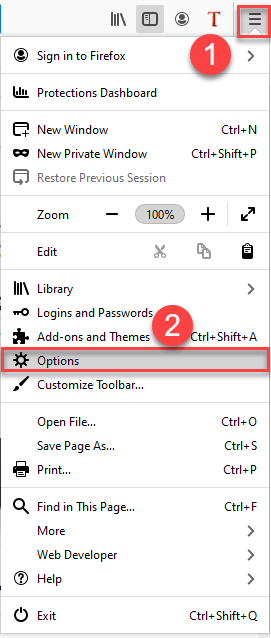
- Dalam umum , nyahtandai Gunakan tetapan prestasi yang disyorkan kotak untuk mengembangkan bahagian, kemudian untuk Gunakan pecutan perkakasan apabila tersedia kotak, pilih sebaliknya.
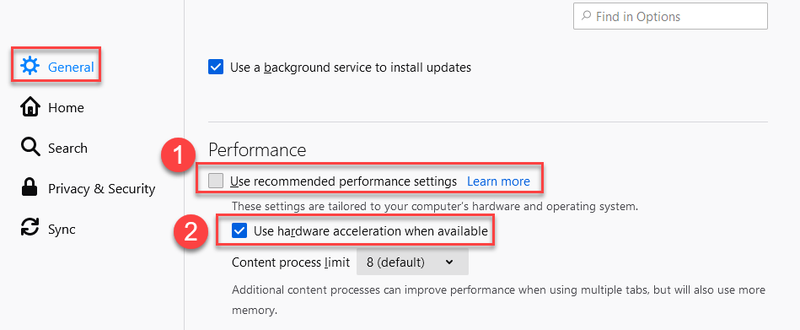
- Keluar dari Firefox.
- Lancarkan Firefox, kemudian uji sama ada Twitch boleh menstrim kandungan dengan betul. Jika ya, maka hebat. Jika ia masih memberikan skrin hitam, sila cuba Betulkan 7 , di bawah.
- skrin hitam
- Kedut
Betulkan 4: Kosongkan cache dan kuki
Pelayar menyimpan fail dan data supaya pada masa akan datang maklumat yang sama boleh dimuatkan dengan lebih cepat. Walau bagaimanapun, lebih masa, data cache mungkin telah salah, rosak atau lapuk, menyebabkan video tidak dimuatkan dalam Twitch. Anda boleh cuba mengosongkan cache dan kuki dalam penyemak imbas web anda dan lihat bagaimana ia berlaku.
Kosongkan cache dan kuki dalam Google Chrome:
Kosongkan cache dan kuki masuk Firefox:
Betulkan 5: Lumpuhkan sambungan penyemak imbas
Anda mungkin menghadapi skrin hitam dalam Twitch kerana konflik add-on penyemak imbas. Untuk menolak ini sebagai punca yang mungkin, anda boleh melumpuhkan semua sambungan penyemak imbas dan menyemak sama ada Twitch mengalir secara normal - jika ya, maka anda boleh menggunakan peraturan 50% - membolehkan separuh daripada sambungan itu sekali pada satu masa untuk mengasingkan pesalah.
Jika melumpuhkan sambungan penyemak imbas tidak membantu dengan situasi ini, sila cuba pembetulan seterusnya, di bawah.
Betulkan 6: Tukar masuk atau keluar daripada pecutan perkakasan
Pecutan perkakasan merujuk kepada proses di mana program perisian menyerahkan tugas pengkomputeran kepada perkakasan khas, membolehkan kecekapan yang lebih besar untuk tugas yang memerlukan grafik tersebut daripada perisian yang dijalankan pada CPU sahaja
Ia mungkin kedengaran bercanggah, tetapi untuk sesetengah komputer, ciri tersebut telah memenuhi tujuan prestasi yang lebih baik tetapi bagi yang lain, mematikannya mungkin lebih baik.
Dalam pembetulan ini, anda boleh menyemak sama ada anda menghidupkan atau mematikannya dan beralih ke sebaliknya untuk melihat sama ada isu itu telah diselesaikan.
Dayakan atau lumpuhkan pecutan perkakasan dalam Google Chrome:
Dayakan atau lumpuhkan pecutan perkakasan dalam Firefox:
Betulkan 7: Adakah ia masalah pelayan?
Jika anda telah menyelesaikan semua pembaikan di atas tetapi Twitch masih menunjukkan skrin hitam, mungkin sudah tiba masanya untuk menyemak status pelayan untuk Twitch. Ada kemungkinan bahawa pelayan telah diturunkan untuk penyelenggaraan prestasi atau tampung pepijat. Jika ini benar-benar berlaku, maka tidak banyak yang boleh anda lakukan tetapi menunggu kakitangan pembangun melakukan perkara mereka dan memulihkan pelayan.
Itulah penghujung jawatan ini. Mudah-mudahan ia telah menunjukkan anda ke arah yang betul dalam membetulkan skrin hitam dalam isu Twitch. Jika anda mempunyai sebarang soalan, idea atau cadangan, anda amat dialu-alukan untuk meninggalkan kami komen di bawah.
 (modem)
(modem)  (penghala)
(penghala)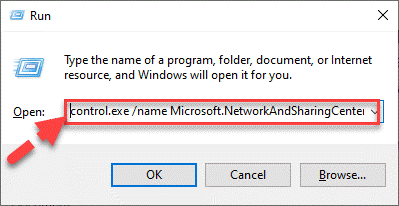
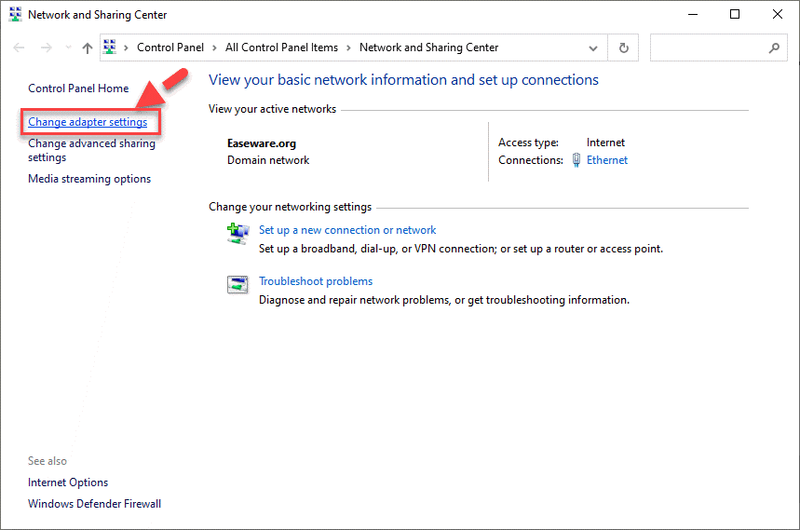
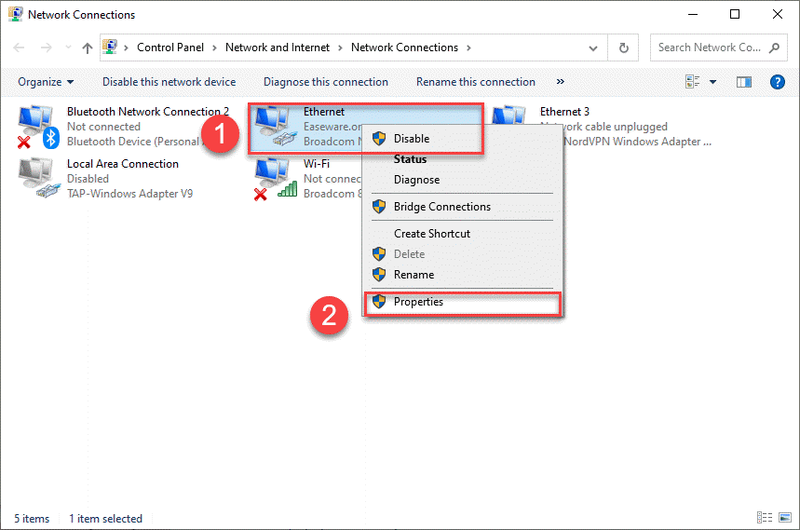
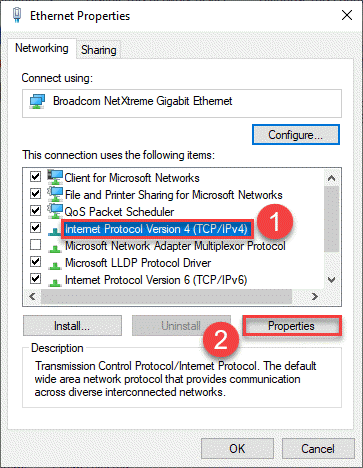
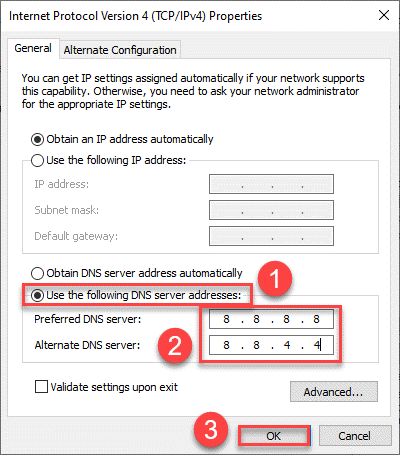
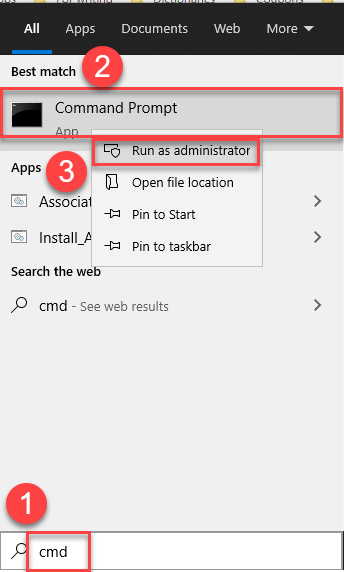
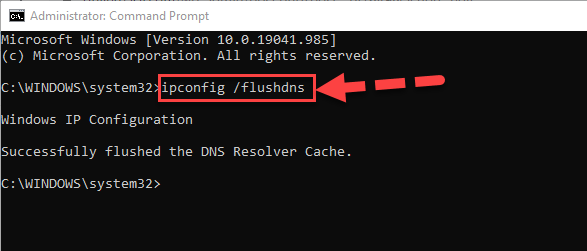
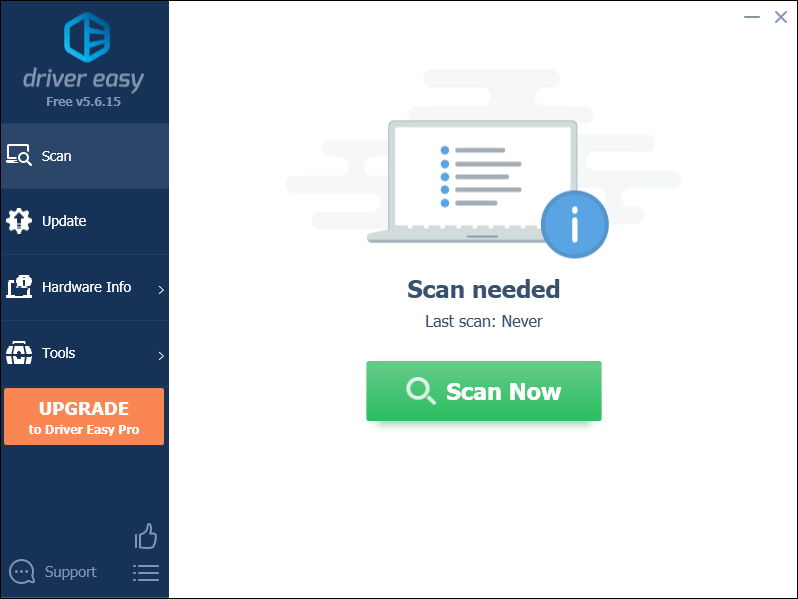
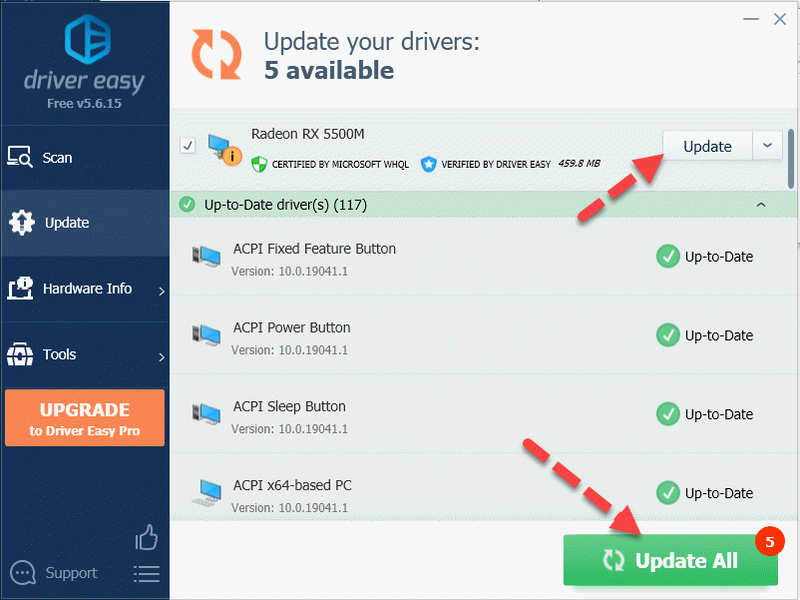
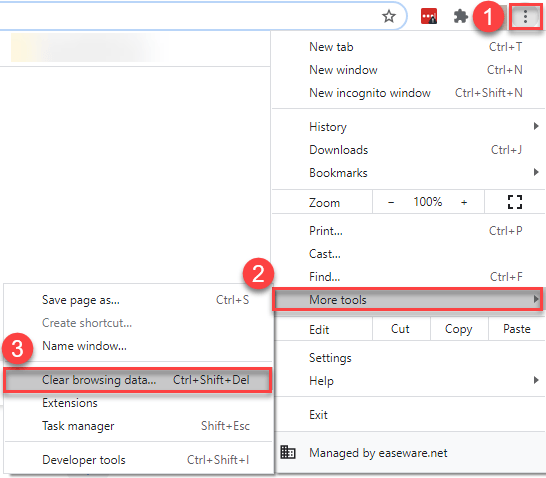
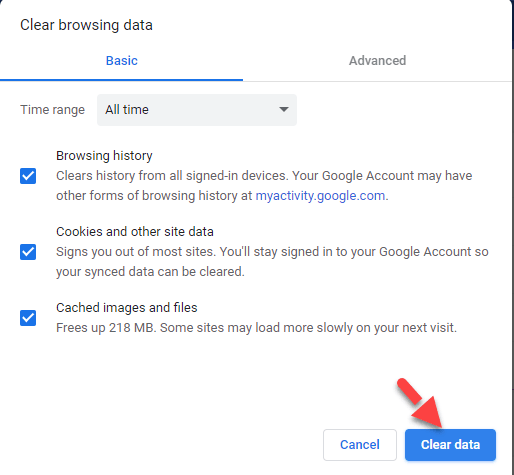
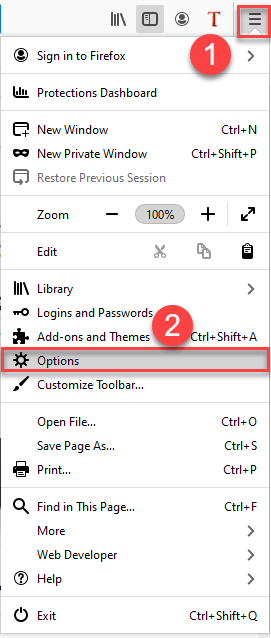
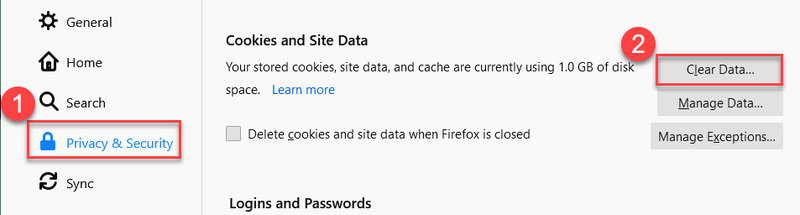
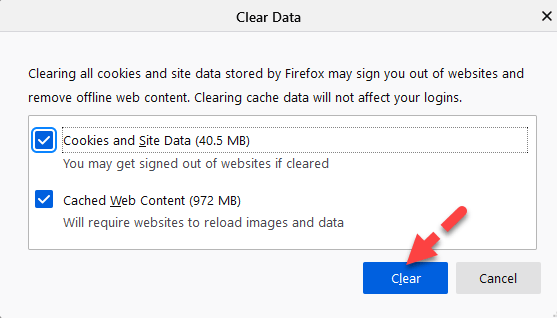
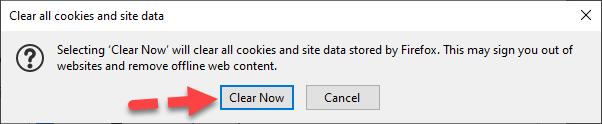
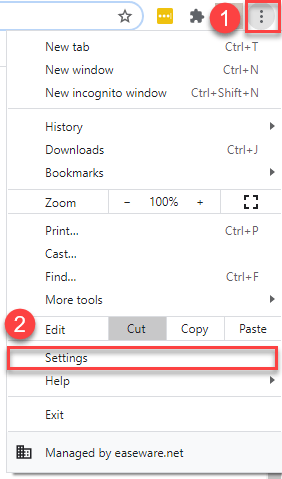
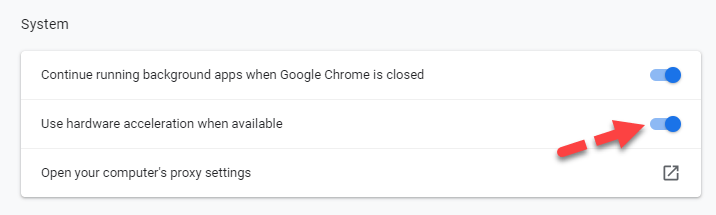
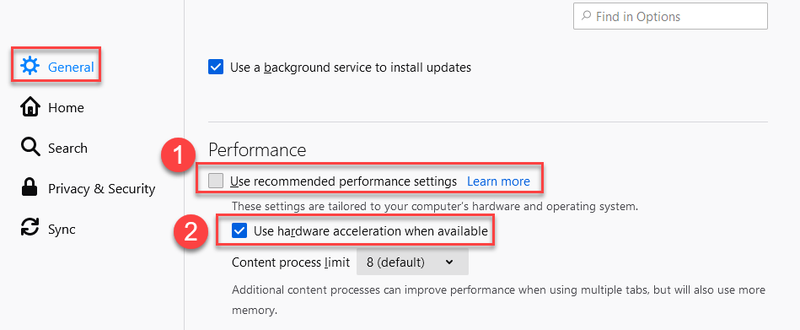


![[ASK] Lonjakan lonjakan dalam COD: Black Ops Cold War](https://letmeknow.ch/img/network-issues/22/lag-spikes-cod.jpg)


![[DIBETUL] Lampu Latar Papan Kekunci Lenovo Tidak Berfungsi](https://letmeknow.ch/img/knowledge/94/lenovo-keyboard-backlight-not-working.jpg)
